本文仅分享学习研究用途,请勿用于商业用途,如侵权请联系删除!
在ESXi中安装macOS 兼容性其他中虽然有支持但是不解锁并无法直接安装。
第一步:解锁虚拟机支持macOS
https://github.com/Tonnp/esxi-unlocker/releases/tag/3.0
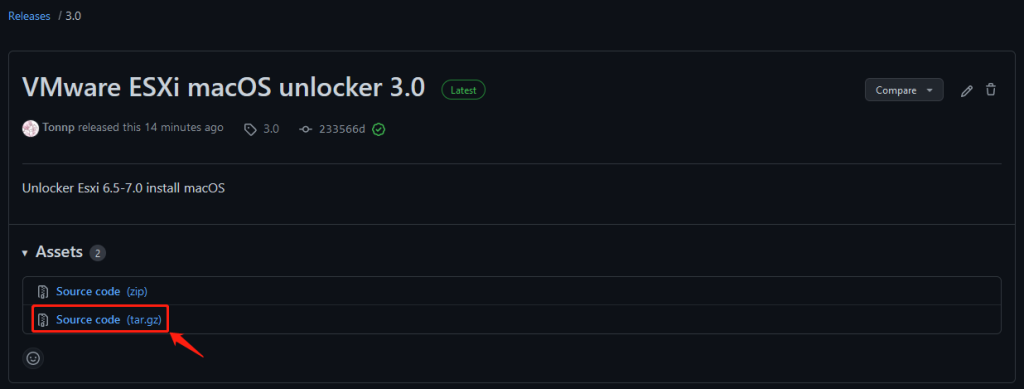
下载后解压上传文件,或者直接上传tar.gz文件
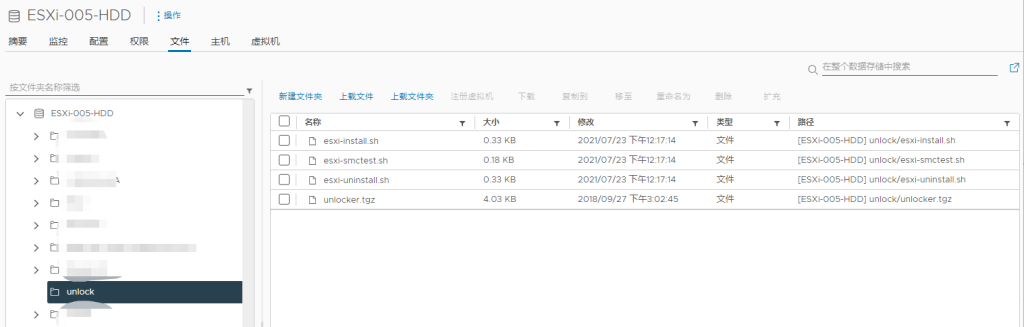
上传后开启ESXi的SSH服务
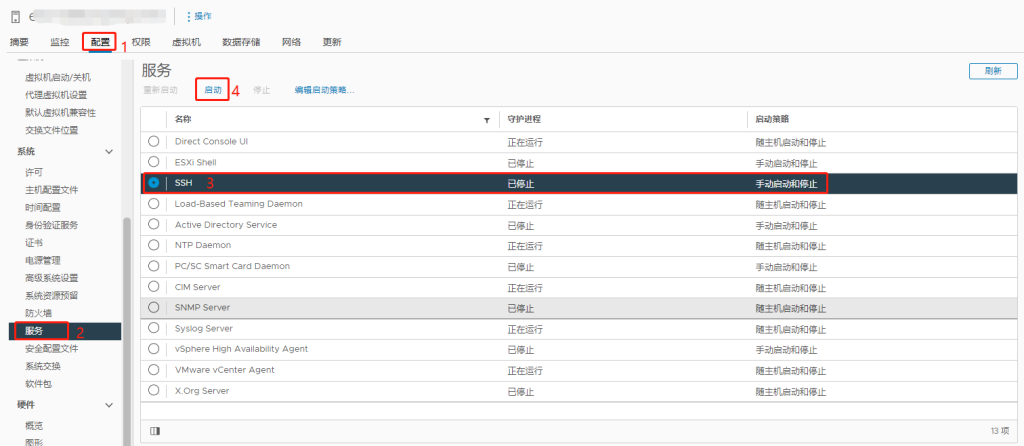
用SSH远程工具连接ESXi服务器,使用root+password登录(工具、如何连接等基础问题就不在这里叙述了)
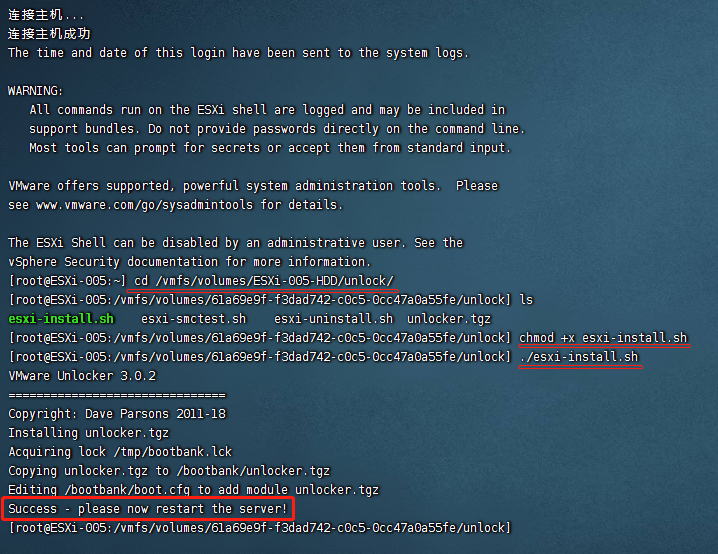
1. cd /vmfs/volumes/ESXi-005-HDD/unlock/
#根据自己实际路径
2. chmod +x esxi-install.sh #给予.sh脚本运行权限
3. ./esxi-install.sh #执行脚本(注意这里需要加上 “./” 当前目录)
看到Success表示成功,重启ESXi,不重启不生效第二步:创建虚拟机
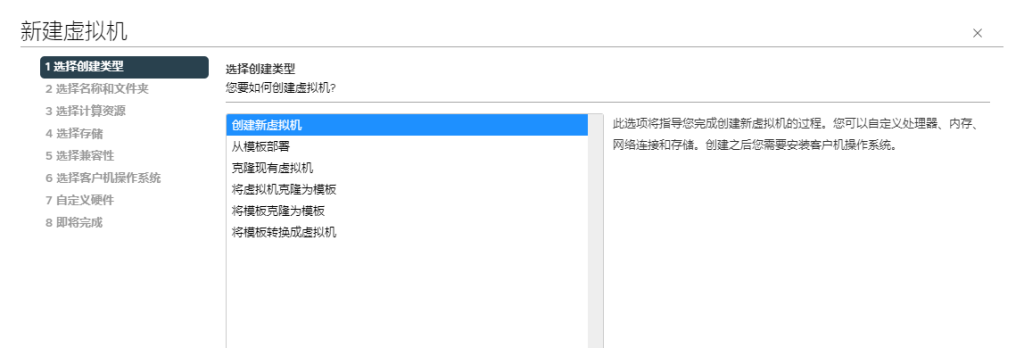
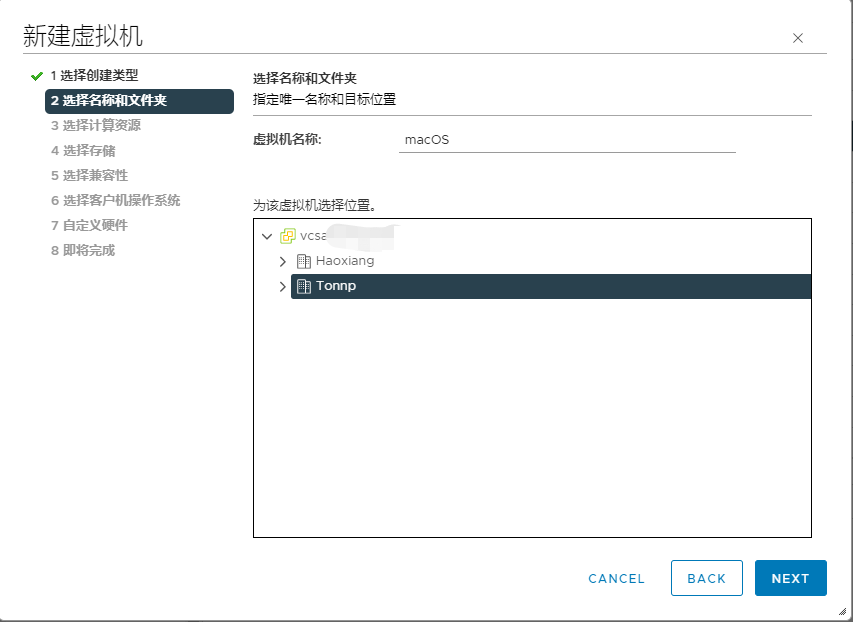
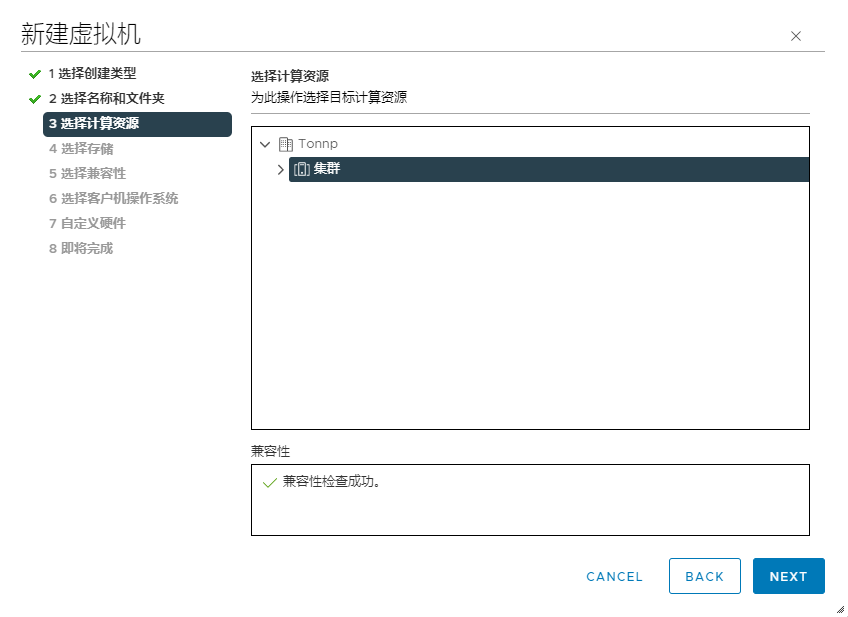
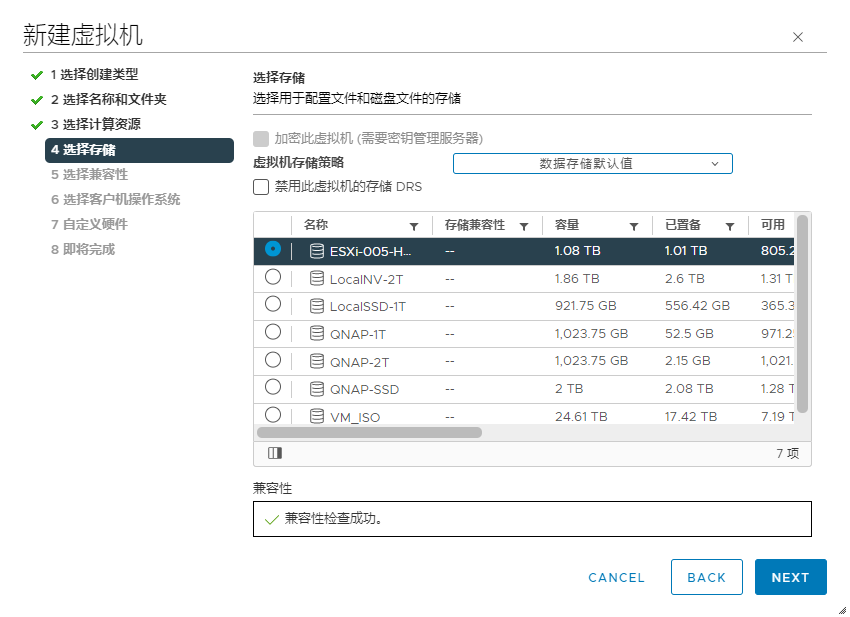
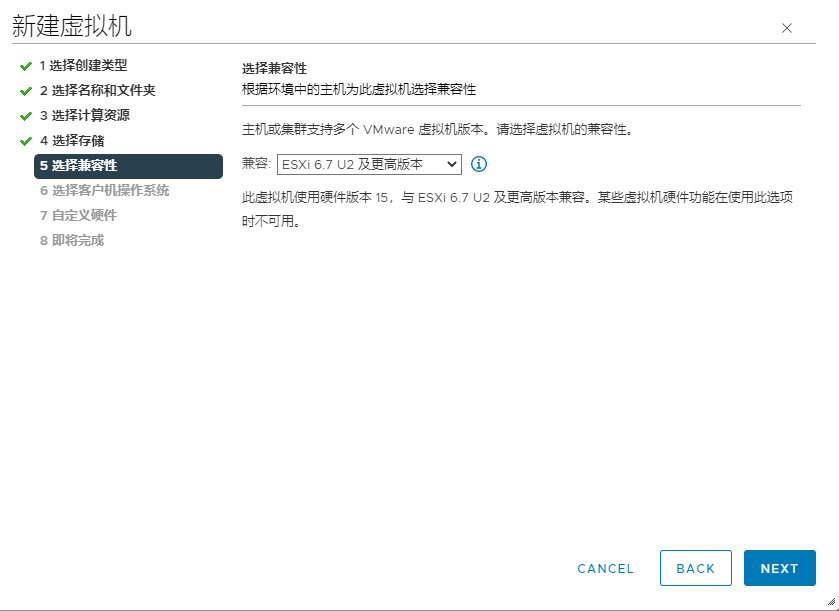
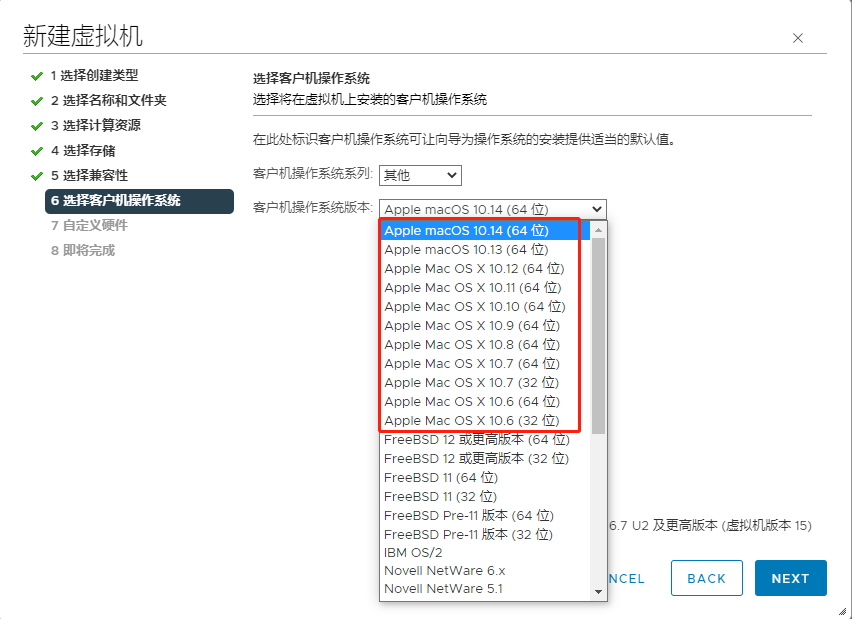
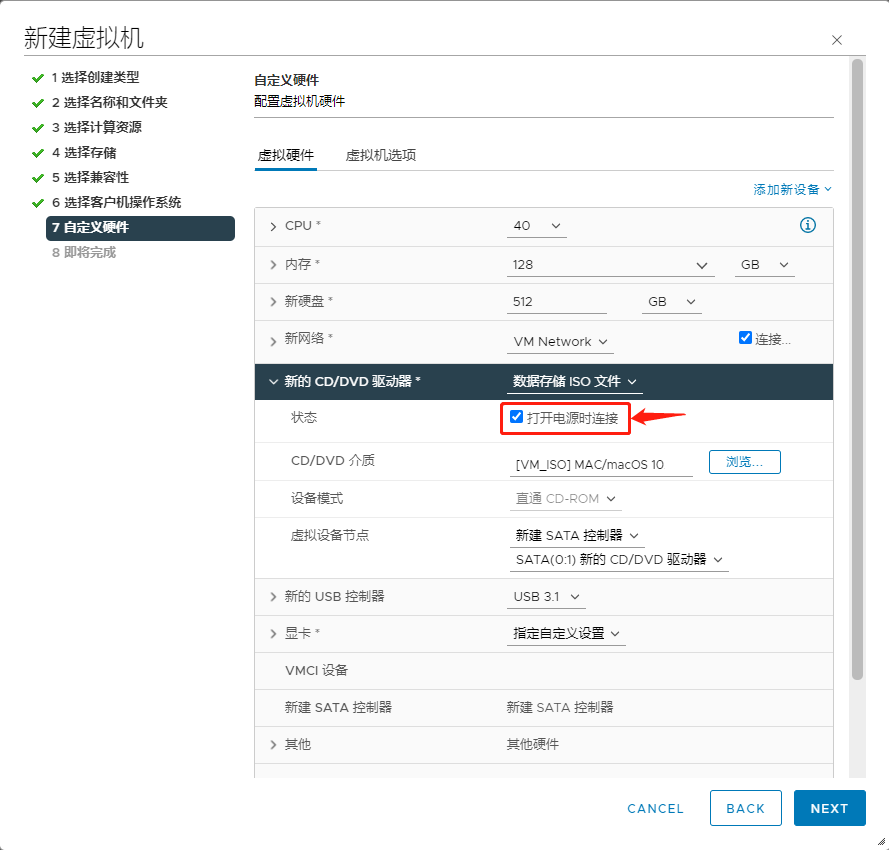
我们通电后就可以看到期盼的LOGO了
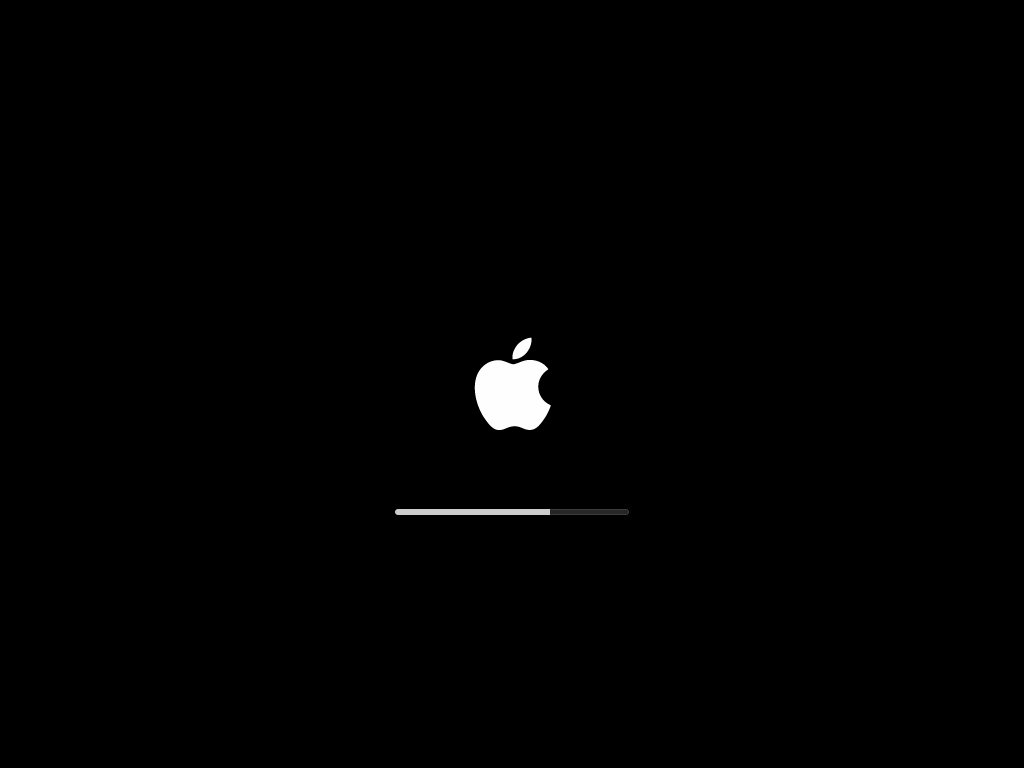
本文不涉及苹果系统安装,仅针对VMware ESXi支持苹果环境
